Съдържание
Cortana е една от новите функции на Windows 10 и действа като цифров агент, който може да ви помогне да управлявате задачите си в календара, да търсите файлове, приложения и настройки в компютъра си, да намирате отговори в интернет с помощта на уеб браузъра Microsoft Edge и търсачката Bing и много други.

Поради всички тези причини Microsoft не иска да деактивирате Cortana, но ако нещо се обърка с Cortana или не искате да я използвате, тук можете да намерите всички налични начини за деактивиране на Cortana в компютъра с Windows 10.
В този урок ще намерите подробни инструкции как да деактивирате/изключите Cortana на вашия компютър с Windows 10.
Как да деактивирате или изключите Cortana в Windows 10.
Метод 1. деактивиране на Cortana чрез преименуване на папката с приложения на Cortana (всички версии на Windows 10)Метод 2. деактивиране на Cortana чрез регистъра (всички версии на Windows 10)Метод 3. деактивиране на Cortana чрез редактора на груповата политика (Windows 10 Enterprise) Метод 1. преименуване на папката с Cortana (работи за всички версии на Windows 10)
Първият метод за деактивиране на Cortana в Windows 10 е да преименувате пакета с приложения на Cortana от " C:\Windows\SystemApps " папка. Този метод работи при всички версии на Windows 10.
Стъпка 1. Активирайте изгледа на скритите файлове.
1. Кликнете с десния бутон на мишката върху Начало меню  и изберете Контролен панел .
и изберете Контролен панел .
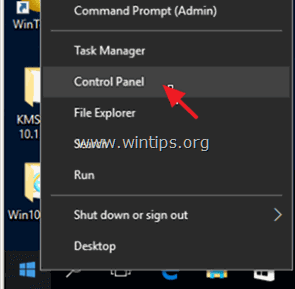
2. Променете Преглед от: към Малки икони .
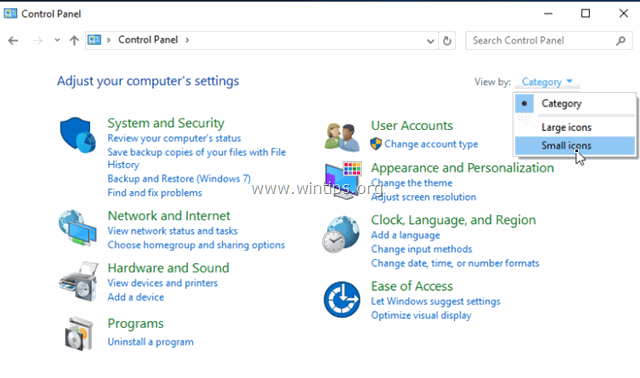
3. Отворете Опции на File Explorer .
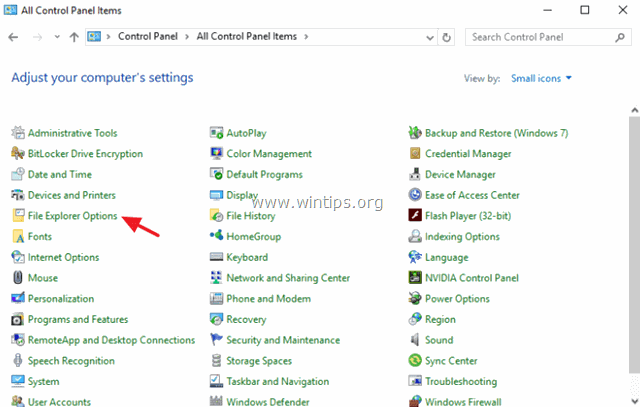
4. На адрес Вижте раздел: изберете Показване на скрити файлове, папки или дискове и щракнете върху OK .
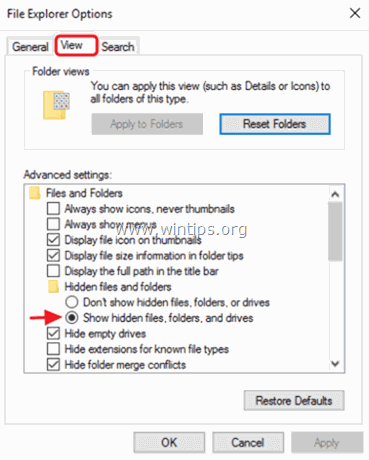
Стъпка 2. Преименувайте папката Cortana App.
1. Отворете Windows Explorer и отидете до следната папка в компютъра:
- C:\Windows\SystemApps
2. Преименуване " Microsoft.Windows.Cortana_cw5n1h2txyewy " в папка
" Microsoft.Windows.Cortana_cw5n1h2txyewy .BAK " и натиснете Въведете .

3. Трябва да получите Достъпът до папката е отказан съобщение. Кликнете Продължете.
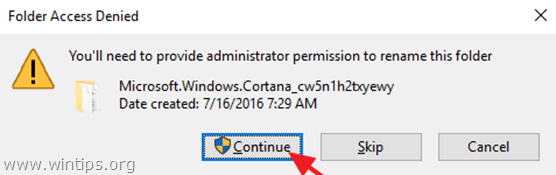
4. След това ще получите Папка в употреба За да заобиколите тази грешка:
1. Натиснете Ctrl + Alt + Дел и стартирайте Мениджър на задачите .
2. В Процеси щракнете с десния бутон на мишката върху Търсене процес и щракнете върху Край на задачата и...
3. Незабавно натиснете Опитайте отново бутон.
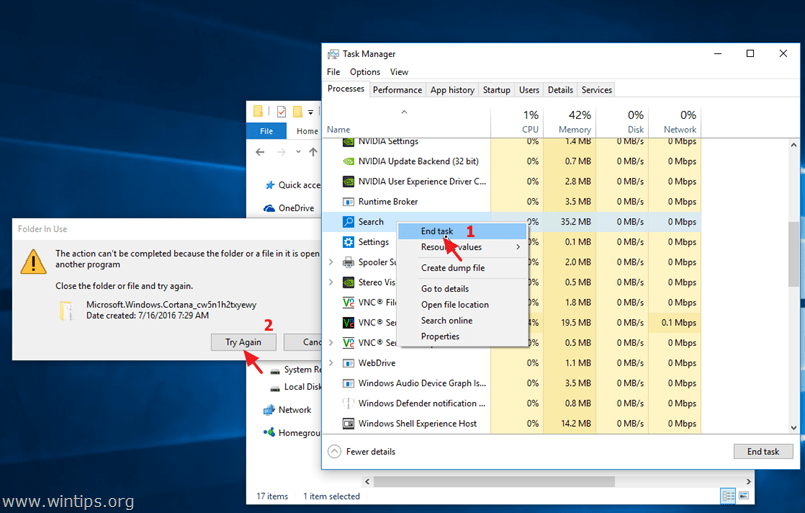
5. Това е всичко! Отсега нататък, ако се опитате да стартирате Cortana, няма да се случи нищо.
6. За да скриете иконата за търсене в Cortana (или полето за търсене) от лентата на задачите, щракнете с десния бутон върху нея и изберете Търсене > Скрит . -
Забележка: За да използвате функцията за търсене, отворете Windows Explorer и използвайте полето за бърз достъп "търсене" в горния десен ъгъл.
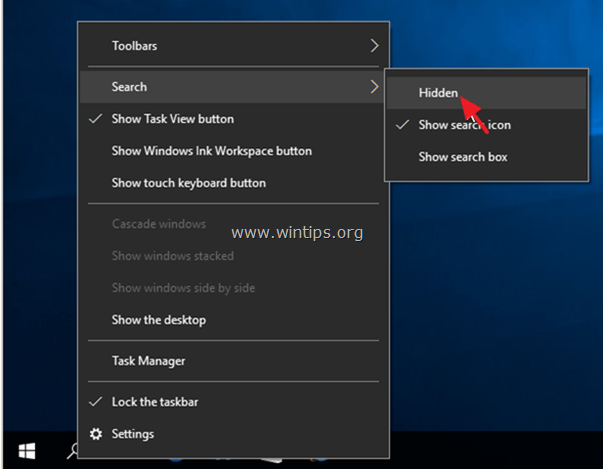
Метод 2. Деактивиране на Cortana чрез регистъра (Windows 10 All Editions).
Забележка: Този метод вече не работи след актуализирането на Windows 10 Anniversary Update.
1. Отворени прозорци Редактор на регистъра . За да го направите:
1. Преса " Windows ”  + " R ", за да заредите Изпълнявайте диалогов прозорец.
+ " R ", за да заредите Изпълнявайте диалогов прозорец.
2. regedit и натиснете Въведете .
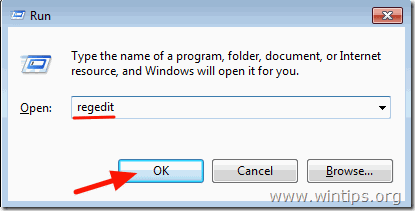
2. В левия прозорец отидете до този ключ:
- HKEY_LOCAL_MACHINE\SOFTWARE\Политики\Microsoft\Windows
3. Кликнете с десния бутон на мишката върху Windows и изберете Нов > Ключ .
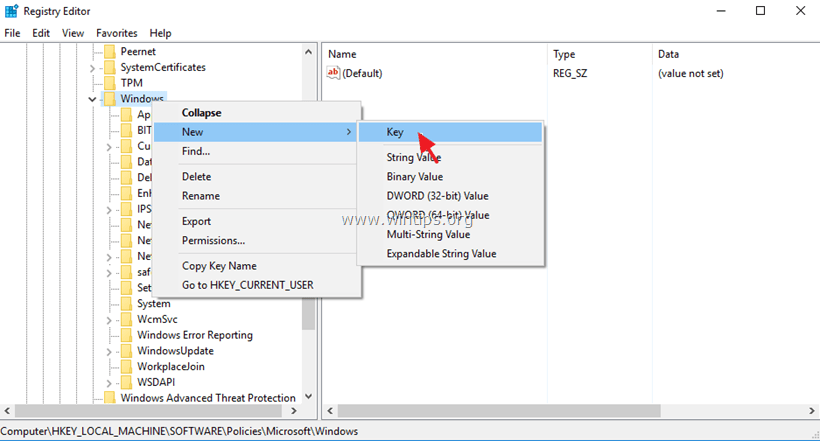
4. Дайте на новия ключ името Търсене в Windows и натиснете Въведете .
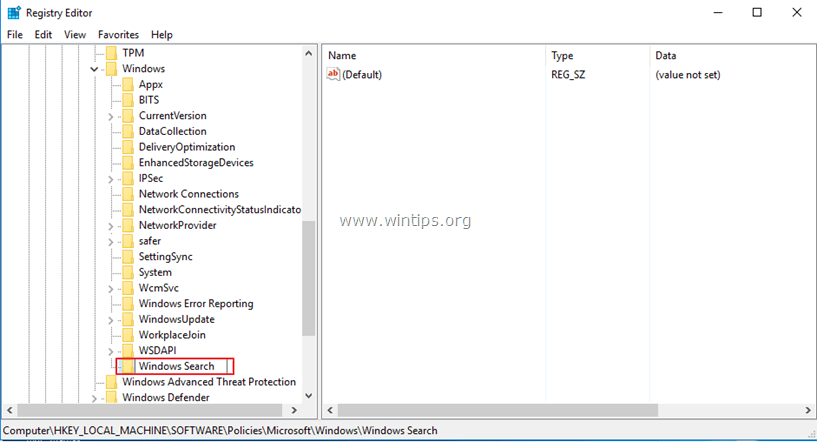
5. Изберете клавиша за търсене на Windows и в десния прозорец щракнете с десния бутон на мишката и изберете Нов > DWORD (32-битова) Стойност.
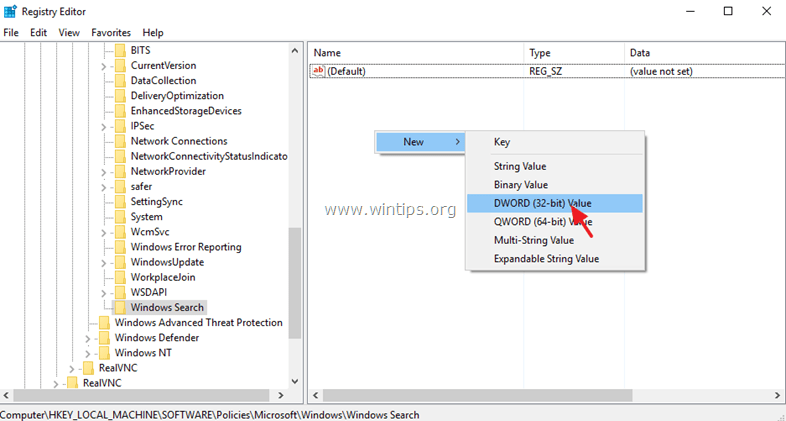
6. Дайте на новата стойност името AllowCortana.
7. Кликнете два пъти върху AllowCortana и задайте стойността му на 0 (нула). Кликнете OK .
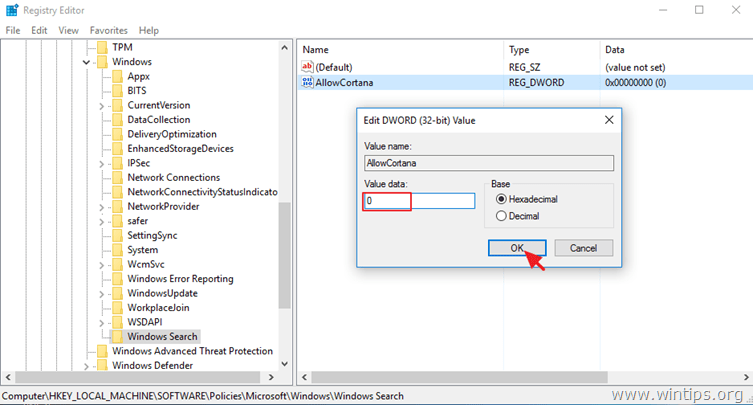
8. Затвори Редактор на регистъра и рестартиране на вашия компютър.
Метод 3. Деактивиране на Cortana чрез редактора на групови политики. (Windows 10 Enterprise).
Ако притежавате Windows 10 Enterprise, можете да деактивирате Cortana чрез редактора на групови политики.
1. Натиснете Windows  + R на клавиатурата, за да заредите Изпълнявайте диалогов прозорец.
+ R на клавиатурата, за да заредите Изпълнявайте диалогов прозорец.
2. gpedit.msc и натиснете Въведете .
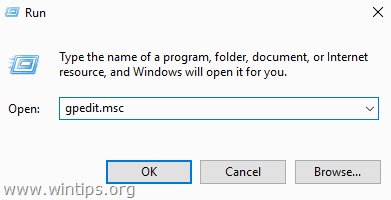
3. В редактора на групови политики отидете (от лявата страна) до:
- Конфигурация на компютъра > Административни шаблони > Компоненти на Windows > Търсене
4. В дясната част кликнете два пъти, за да отворите Разрешаване на Cortana настройка.
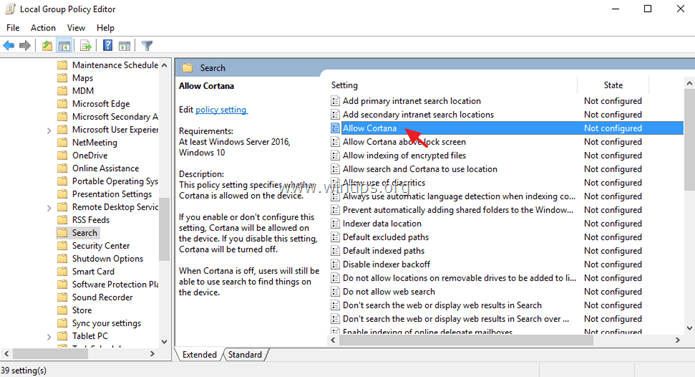
5. Задайте на Разрешаване на Cortana опция за Инвалиди и щракнете върху OK .
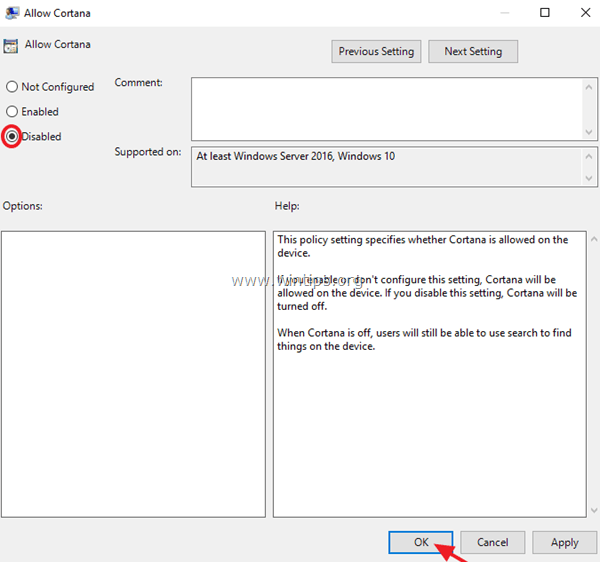
6. Рестартиране на вашия компютър.
Това е! Уведомете ме дали това ръководство ви е помогнало, като оставите коментар за опита си. Моля, харесайте и споделете това ръководство, за да помогнете на другите.

Анди Дейвис
Блог на системен администратор за Windows





